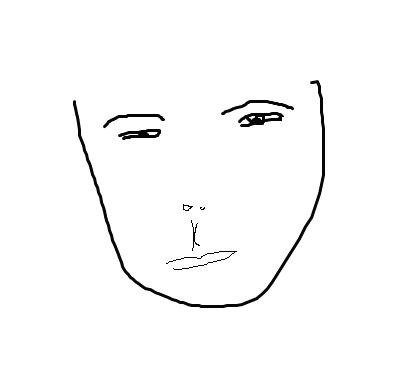| 일 | 월 | 화 | 수 | 목 | 금 | 토 |
|---|---|---|---|---|---|---|
| 1 | 2 | 3 | ||||
| 4 | 5 | 6 | 7 | 8 | 9 | 10 |
| 11 | 12 | 13 | 14 | 15 | 16 | 17 |
| 18 | 19 | 20 | 21 | 22 | 23 | 24 |
| 25 | 26 | 27 | 28 | 29 | 30 | 31 |
- 솔리디티
- X보다 작은 수
- 1065
- Remix
- 시험 성적
- 알고리즘 문제풀이
- 더하기 사이클
- Dapp
- for문 사용해보기
- 비트 코인
- 10817
- 백준
- 별 찍기 - 11
- 1546
- 그대로 출력하기
- 자바스크립트
- 이더리움
- 2448
- Mist
- if문 사용해보기
- 함수 사용하기
- 평균은 넘겠지
- 블록 체인
- 1110
- 1%d
- 세 수
- Baekjoon
- 단계별로 풀어보기
- 10871
- 가상 화폐
- Today
- Total
목록Develop (13)
블링블링 범블링
 [Android] AsyncTask
[Android] AsyncTask
AsyncTaskAsyncTask는 스레드나 메시지 루프 등의 작동 원리를 몰라도 하나의 클래스에서 UI작업과 backgrond 작업을 쉽게 할 수 있도록 안드로이드에서 제공하는 클래스입니다. 캡슐화가 잘 되어 있기 때문에 사용시 코드 가독성이 증대되는 장점이 있으며, 태스크 스케쥴을 관리할 수 있는 콜백 메서드를 제공하고, 필요할 때 쉽게 UI 갱신도 가능하며 작업 취소도 쉽습니다. 따라서 리스트에 보여주기 위한 데이터 다운로드 등 UI와 관련된 독립된 작업을 실행할 경우 AsyncTask로 간단하게 구현할 수 있습니다.그림: AsyncTask의 구조그러나 AsyncTask를 사용해서 스케줄링 할 수 있는 작업 수의 제한이 있고, 몇 초 정도의 짧은 작업에서만 이상적으로 동작한다는 한계가 있습니다. 또..
안드로이드 UI는 기본적으로 싱글 스레드 모델로 작동하므로, 이 영향을 고려해 개발하지 않으면 애플리케이션의 성능이 저하될 수 있습니다. 따라서 메인 스레드에서 긴 작업을 하는 것을 피하기 위해 여분의 스레드를 사용해야 합니다. 다른 스레드에서 UI 스레드로 접근할 수 있도록 안드로이드에서 제공하는 스레드 간 통신 방법을 소개합니다. 소개안드로이드의 애플리케이션을 실행하면 시스템은 메인 액티비티를 메모리로 올려 프로세스로 만들며, 이 때 메인 스레드가 자동으로 생성됩니다. 메인 스레드는 안드로이드의 주요 컴퍼넌트를 실행하는 곳이자 UI를 그리거나 갱신하는 일을 담당할 수 있는 유일한 스레드이므로 UI 스레드라고도 불립니다.안드로이드 화면을 구성하는 뷰나 뷰그룹을 하나의 스레드에서만 담당하는 원칙을 싱글 ..
기존 프로젝트 불러오기 이클립스 + ADT 기반 프로젝트 다음 포스팅을 참고하세요.. 이클립스(Eclipse) + ADT 기반 프로젝트를 Android Studio로 불러오기(import) 안드로이드 프로젝트1. 기존에 열어둔 프로젝트가 없다면 welcome 창에서 Open an existing Android Studio project를 선택합니다. 기존에 열어둔 프로젝트가 있다면 메뉴에서 File > Open을 선택합니다. 2. Open File or Project 창에서 불러올 안드로이드 프로젝트의 폴더를 선택하고 OK를 클릭합니다. 3. 현재 창에 열려있는 프로젝트를 닫고 기존 프로젝트를 열려면 This Window를 선택합니다.현재 창을 두고 새로운 창에 기존 프로젝트를 열기 위해서는 New Wi..
안드로이드 디바이스에서 앱 실행1. USB 케이블을 사용하여 안드로이드 디바이스를 컴퓨터에 연결합니다.안드로이드 디바이스를 위한 드라이버 설치가 필요할 수도 있습니다. 2. 안드로이드 스튜디오 왼쪽 아래에 위치했던 Android Monitor가 Android Studio 3.0에서 오른쪽 아래로 이동하여 이름도 Device File Explorer로 변경되었습니다. 선택하면 안드로이드 디바이스를 모니터링할 수 있습니다. 3. USB 디버깅이 활성화 안되어 있는 안드로이드 디바이스라면 아직 연결된 디바이스가 없다고 표시됩니다. 4. 안드로이드 디바이스의 USB 디버깅 활성화시키는 설정 항목의 위치가 제조회사에 따라 조금씩 위치 차이가 있지만 보통 설정 > 휴대폰 정보에 있습니다.휴대폰 정보를 선택하고 빌드..
안드로이드 프로젝트 생성하기1. 안드로이드 스튜디오를 실행하여 프로젝트를 열었던 적이 없다면 Welcome 화면으로 시작합니다. Start a New Android Studio project를 클릭하여 새로운 프로젝트를 생성합니다. 프로젝트를 열었던 적이 있었다면 마지막으로 열었던 프로젝트를 IDE(통합개발환경)에 보여주며 시작됩니다. File > New > New Project를 선택하여 새로운 프로젝트를 생성할 수 있습니다. 2. 앱의 이름(Application name)과 Company domain을 입력합니다. Application name의 대문자는 소문자로, 띄워 쓰기는 생략되어 Package name에 반영됩니다.company domain은 역순으로 Package name에 반영되며 한번 정..
SDK Manager 사용법 안드로이드 스튜디오가 처음 실행되면 Welcome 창이 보입니다. 오른쪽 아래에 있는 Configure를 클릭하여 안드로이드 스튜디오 설정을 할 수 있습니다. 안드로이드 스튜디오에서 프로젝트 파일을 열어둔 상태에서도 선택가능한 항목들입니다. SDK Manager를 클릭하여 안드로이드 스튜디오에서 사용할 SDK와 관련 도구들을 확인해보겠습니다. 이미 프로젝트 파일을 열어놓은 상태라면 메뉴에서 Tools > Android > SDK Manager를 선택하면 됩니다. 안드로이드 스튜디오의 설정 창의 일부로서 Android SDK(SDK Manager)가 보입니다. 상단에 현재 설치된 SDK의 위치가 표시됩니다. SDK Platforms 탭에는 안드로이드 프로젝트를 빌드할때 사용되는..